Informazioni di base
Titolo
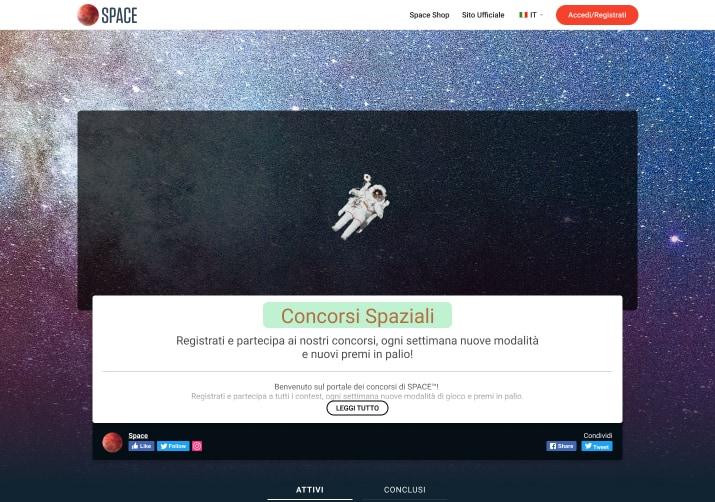
Il titolo può contenere al massimo 40 caratteri.
Ricorda: sii chiaro ed accattivante! Una buona idea è usare (oppure inserire all’interno di una frase) un #hashtag come titolo, in questo modo gli utenti sapranno a colpo d’occhio cosa inserire all’interno dei loro post, facilitando la diffusione dell’iniziativa sui social network.
Call to Action
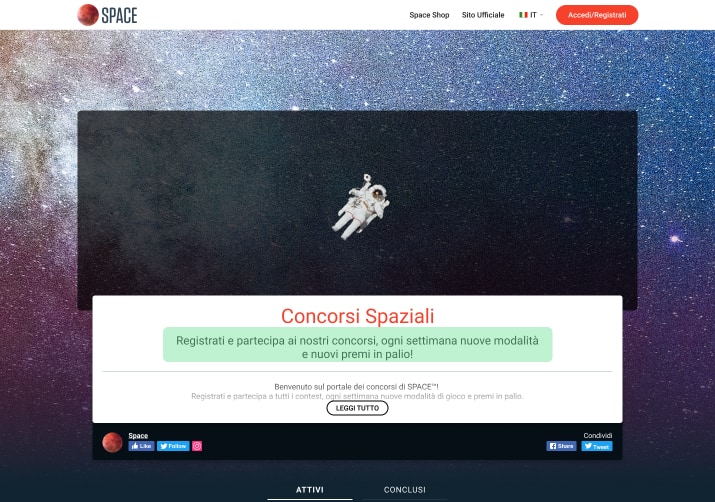
La Call to action può contenere un massimo di 100 caratteri.
L’obiettivo è quello di essere il più diretti possibile, indicando esattamente cosa vogliamo dagli utenti e cosa riceveranno loro in cambio.
Ad esempio:
Iscriviti e partecipa ai concorsi, ogni settimana nuovi premi!
Hashtag
Per una corretta integrazione con i social abbiamo bisogno di associare al portale un #hashtag, Inserisci in questo campo l’hashtag ufficiale del contest.
Sono supportati caratteri alfanumerici ed emoji 🙌 mentre i caratteri speciali non saranno riconosciuti.
La scelta dell’hashtag è molto importante perché identificherà il foto contest sui social, ecco qualche consiglio:
- l’hashtag deve essere in linea con il brand e con il contest in corso
- Non utilizzare hashtag troppo lunghi e difficili da ricordare per gli utenti
- Se scegli un hashtag composto da più parole sarebbe meglio utilizzare lettere maiuscole per renderlo più leggibile, ad esempio: #QuestoMioHashtag
Qui puoi trovare una breve guida alla scelta degli hashtag.
Immagine di copertina
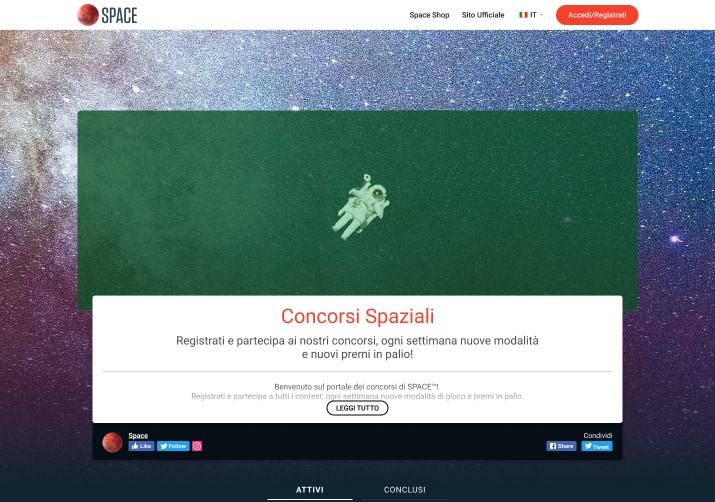
L’immagine di copertina è il biglietto da visita del tuo portale, è la prima cosa che gli utenti vedranno una volta atterrati sulla pagina.
Per ottenere il miglior risultato carica una immagine di 1120x400px, Leevia la ridimensionerà automaticamente per essere visualizzata in maniera ottimale anche su smartphone e tablet.
Descrizione
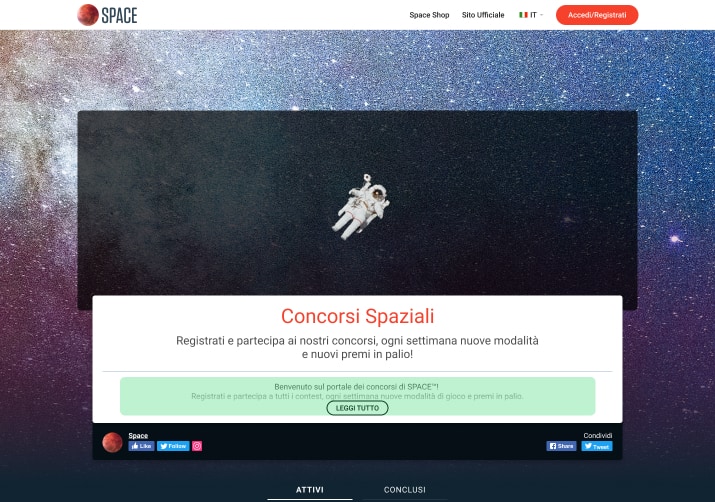
Il campo descrizione è utile per fornire ai partecipanti ulteriori dettagli sul portal, sui contest ospitati, inserire informazioni su di te o sulla tua azienda, approfondimenti sulle modalità di partecipazione e i dettagli dei premi in palio.
Perché gli utenti dovrebbero partecipare?
Cosa possono vincere partecipando?
Convincili a iscriversi!
Nel campo descrizione è possibile inserire anche link esterni, immagini, media embeddati (video YouTube, post Facebook/Instagram, ecc…) e personalizzare testo in dimensioni e colori.
Promoter e Avatar promoter
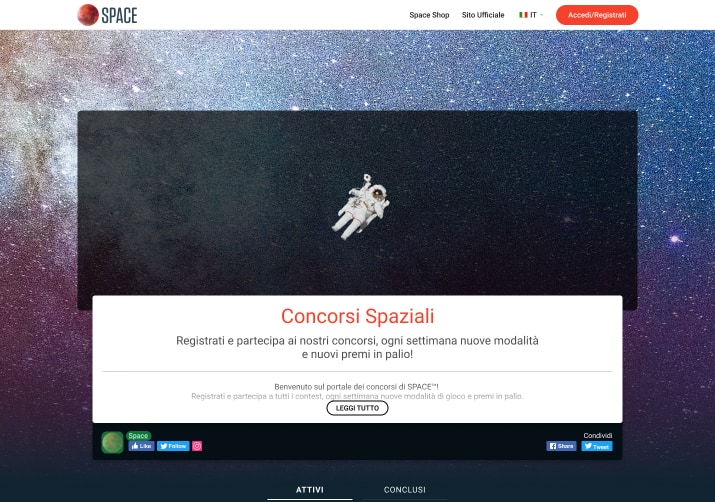
Promoter
Chi sta lanciando questa campagna? Inserisci il tuo nome, quello della tua azienda, della tua associazione, ecc…
Avatar promoter
Inserisci il logo della tua azienda o organizzazione non-profit, oppure una tua foto a scelta. L’immagine verrà visualizzata nelle dimensioni di 100×100 px, per un risultato ottimale inserisci una immagine quadrata.
Inserire un regolamento
Per inserire un regolamento accedere agli strumenti di gestione, nella sezione “modifica”. Se stiamo creando un concorso a premi è obbligatorio caricare un regolamento in formato PDF.
Per approfondire gli aspetti legati alla normativa, ti consigliamo di leggere la nostra Guida completa alla normativa per la creazione di un contest online.
Data di scadenza
Indica la data in cui il portale verrà chiuso.
Impostando ad esempio 20 maggio 2016 alle 23:59, il portale verrà chiuso in quella data e ora. In seguito sarà ancora visibile, ma gli utenti non potranno più parteciparvi.
Nel caso in cui volessi estendere la durata in seguito, potrai modificare questo campo quando vuoi.
I tuoi link
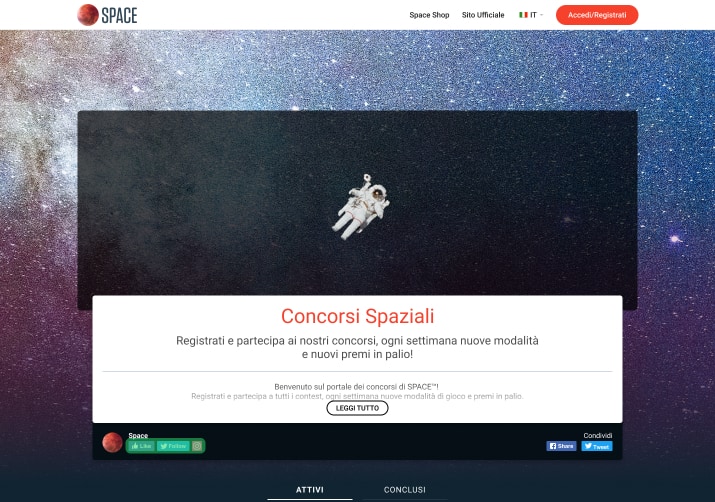
Puoi inserire i collegamenti ai tuoi profili Instagram, Facebook e Twitter. Sul portale verranno visualizzati i relativi tasti per seguirti sui social.
Puoi, inoltre, inserire l’URL del tuo sito web: cliccando sul nome del Promoter (che puoi modificare nella sezione “Informazioni di base”) gli utenti visiteranno il tuo sito.
I tuoi link verranno visualizzati come pulsanti, permettendo agli utenti di seguirti con un click.
Aspetto grafico
Colori
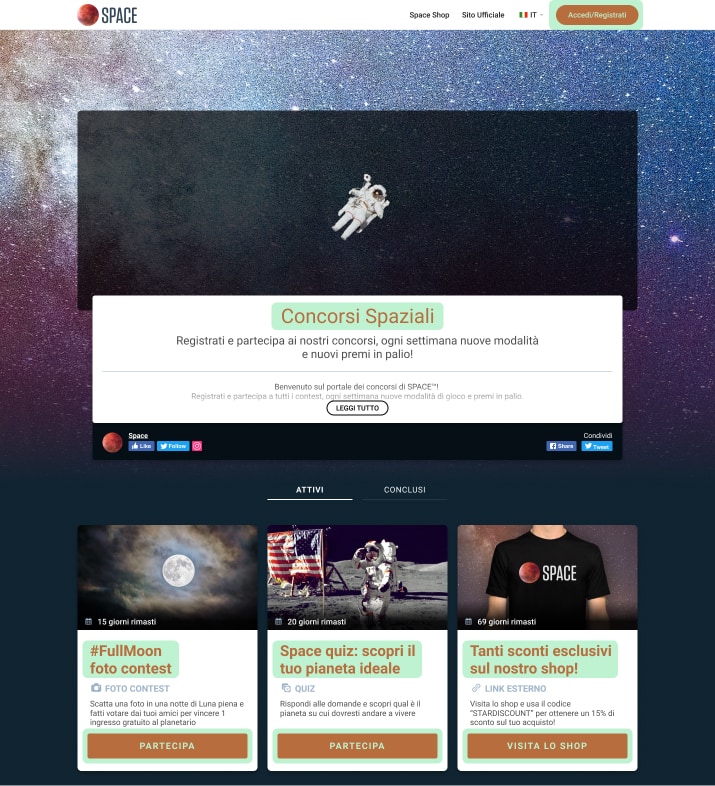
Colore Primario
Il colore che verrà usato per gli elementi principali del portale come il titolo, i pulsanti, ecc…
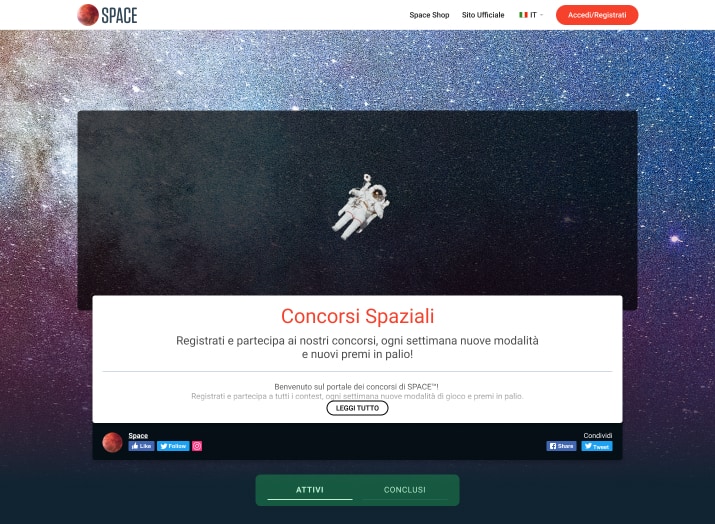
Colore dei testi
Il colore dei testi delle etichette di ordinamento dei concorsi.
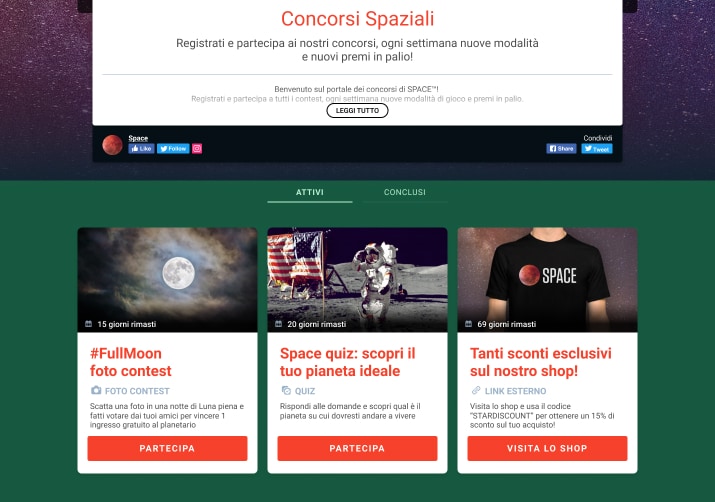
Colore di sfondo
Il colore di sfondo della pagina.

Colore di sfondo secondario
Il colore di sfondo della barra che contiene i pulsanti per condividere la campagna su Facebook, WhatsApp e Twitter.
Logo
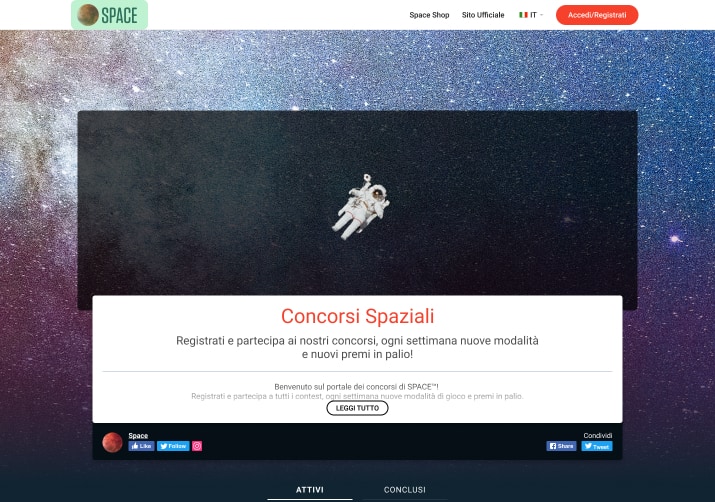
Carica il logo della tua azienda o del contest, verrà mostrato in alto a sinistra nella barra di navigazione del contest e all’interno dei messaggi di notifica automatici che gli utenti riceveranno via email.
Immagine di sfondo
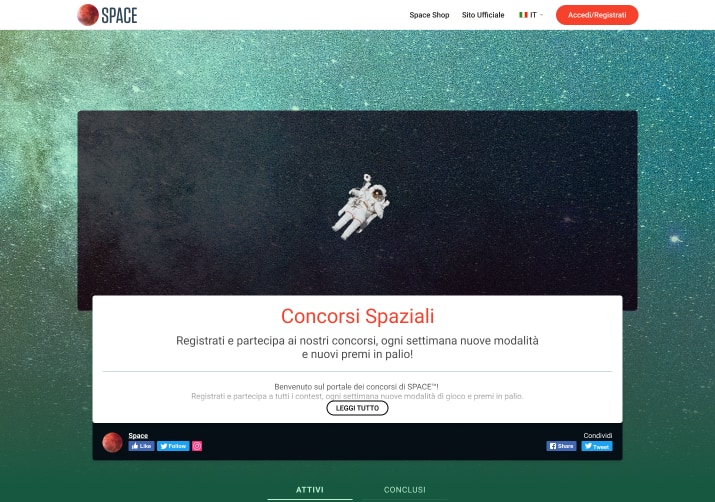
Usa questa immagine per dare una marcia in più alla tua campagna!
Verrà visualizzata su desktop e tablet, consigliamo di caricarne una di almeno 1920 px di larghezza. Non ci sono limiti di altezza, cerca però di non esagerare con la grandezza e peso dell’immagine altrimenti la pagina sarà più lenta a caricare.
Per creare l’immagine di sfondo perfetta abbiamo creato un template, lo trovi in fondo a questa pagina.
L’immagine di sfondo possono essere di 3 tipi:
- Centrata in alto: l’immagine viene posizionata in alto e al centro dello sfondo (questo è il comportamento di default);
- Ripetuta: l’immagine verrà ripetuta per tutta la larghezza e la lunghez- za dello sfondo;
- Fissata: l’immagine di sfondo sarà fissata, scorrendo la pagina l’immagine rimarrà fissa sullo sfondo mentre gli altri elementi scorreranno.
Banner Mobile
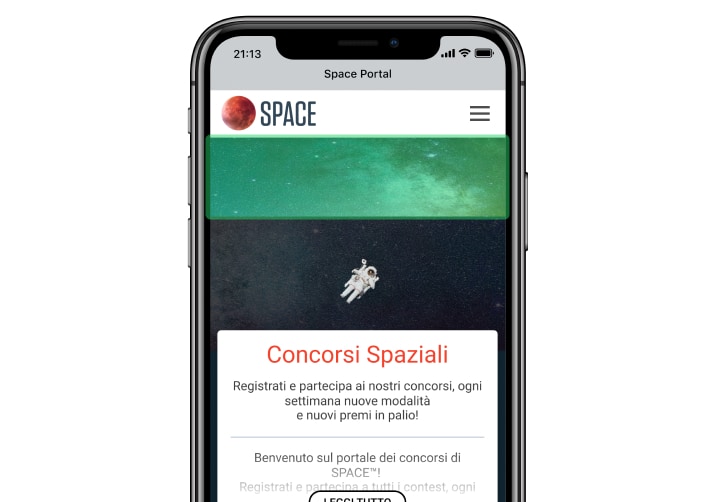
Viene visualizzato in cima alla pagina sugli smartphone. Carica una immagine di 720×100 px.
Anche in questo caso abbiamo preparato un template per aiutarti a creare il banner perfetto, trovi il link per scaricarlo in fondo a questa pagina.
Link esterni nell’header
Puoi aggiungere dei link esterni all’interno dell’header del tuo portale, questi link saranno visualizzati nell’header di tutti i concorsi che creerai all’interno del tuo Loyalty Portal. Puoi aggiungere fino a 4 link in totale.
Video in evidenza
Url del video
Aggiungi un video in evidenza, verrà visualizzato un pulsante “Play” sovrapposto alla cover del portale.
Dovrai inserire l’URL diretto di un video ospitato, ad esempio, sul tuo hosting, link di video YouTube o Vimeo NON sono supportati.
Partecipazione
Conferma Email
Normalmente verrà richiesto agli utenti di confermare la loro email cliccando sul link che viene inviato loro via email durante la registrazione (👉 opt-in).
Puoi scegliere di disabilitare questo meccanismo di conferma per snellire il processo di registrazione degli utenti, così facendo però le email non saranno verificate e la qualità dei lead raccolti potrebbe calare.
Form di registrazione
In questa sezione puoi scegliere quali dati gli utenti devono obbligatoriamente fornire per potersi registrare al portale, in modo da ottenere una profilazione su misura per il tuo CRM.
Nome, cognome ed email sono sempre richiesti di default.
Abbiamo preparato alcuni campi di uso comune che puoi attivare in pochi click: Telefono, Data di Nascita, Sesso, Città, Provincia, Cap, Occupazione.
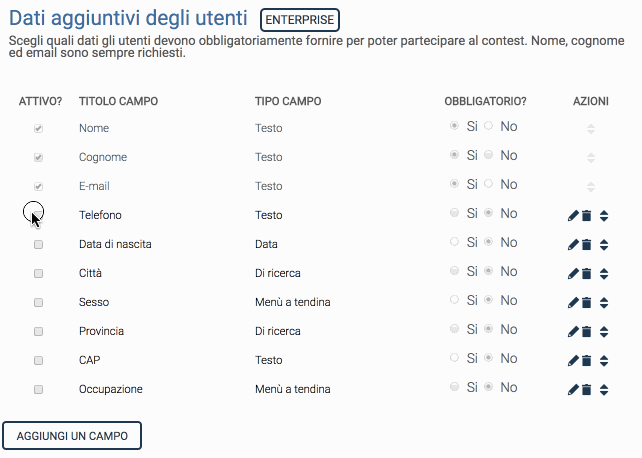
Se vuoi aggiungere un campo non presente tra quelli pre-impostati, puoi crearne uno personalizzato cliccando il pulsante Aggiungi un Campo.
I campi aggiuntivi possono essere di diversi tipi:
- Testo – L’utente compila il campo scrivendo un testo
- Area di testo – L’utente può inserire testi su lunghi su più di una riga
- Numerico – L’utente compila il campo con un numero o una sequenza di numeri
- Data generica – L’utente sceglie una data dal calendario
- Data di nascita – L’utente inserisce la propria data di nascita
- Tempo – L’utente inserisce un orario all’interno del campo
- Menù a tendina – l’utente sceglie tra una serie di voci predefinite
- Scelta multipla – l’utente può scegliere più di una risposta tra quelle proposte
- Campo di ricerca – L’utente scrive per cercare la risposta tra quelle disponibili (come ad esempio un particolare punto vendita in un lungo elenco di negozi)
- Divisore – Un elemento per suddividere il form in sezioni
- File – l’utente può caricare un file
Per ogni campo personalizzato dovrai specificare un titolo, che apparirà nel form visualizzato dall’utente, inoltre dovrai specificare se il campo deve essere obbligatorio oppure no.
Ad esempio, se hai bisogno di sapere la città di residenza dei tuoi iscritti, crea un nuovo campo di tipo testo, inserisci “città di residenza” come titolo, e selezionare sì nella sezione campo obbligatorio.
Tracking
Google Analytics
Puoi leggere i dati della tua campagna sia all’interno della tua dashboard su Leevia che direttamente all’interno di Google AnalyticsTM.
Per farlo ti basta inserire il tuo “ID monitoraggio” di Google Analytics.
Non sai dove trovarlo? Leggi questa guida.
Facebook Pixel
Inserisci il tuo “Pixel ID” di Facebook per tracciare ed inviare i dati del tuo portale nella tua dashboard Facebook e tracciare, ad esempio, le conversioni delle tue campagne adv.
Script <head>/<body> personalizzati
Utilizzi dei sistemi di tracking diversi da Google Analytics o Facebook? Puoi inserire degli script personalizzati all’interno dell'<head> o nel <body> della pagina.
CSS personalizzato
Puoi effettuare delle modifiche al CSS della pagina del portale inserendo le modifiche al foglio di stile in questa sezione. Consigliato ad utenti esperti.
Seo
Con le impostazioni del SEO potrai configurare i meta tag della pagina per ottimizzare la sua indicizzazione sui motori di ricerca.
Meta Title (Max 70 caratteri)
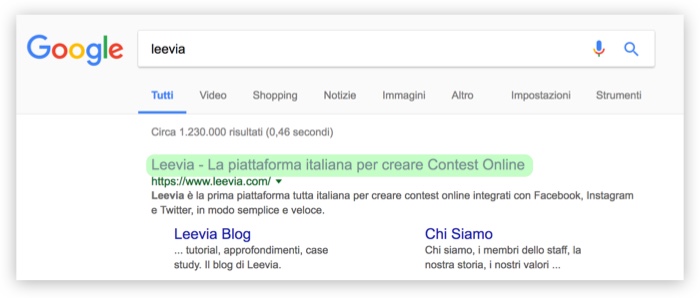
Il titolo del tuo portale e alcune parole chiave rilevanti
Meta Description (Max 155 caratteri)
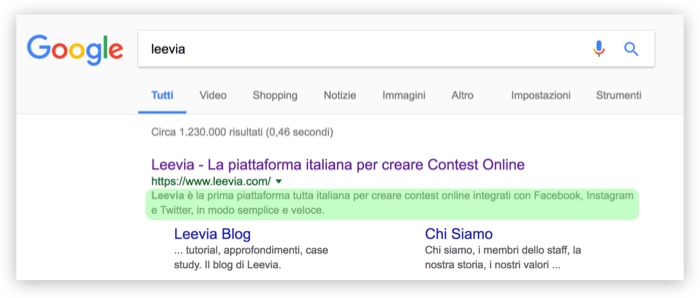
Un testo descrittivo del portale, contente una call to action.
Meta Keywords
Specifica le keywords che vuoi associare alla tua pagina separandole con una virgola
(Da qualche anno Google non tiene più in considerazione questo campo).
Immagine per Facebook
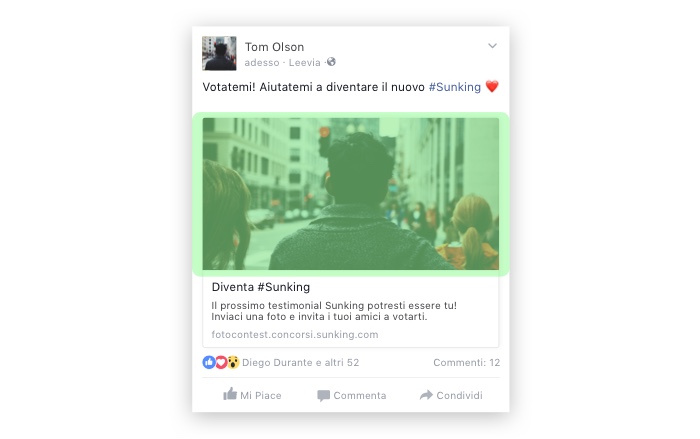
Carica qui l’immagine che sarà mostrata in Facebook quando l’URL del portale viene condiviso. Se nessuna immagine viene caricata, verrà utilizzata la cover della campagna. Per risultati ottimali carica una immagine di 1200×630 px.
Dominio
in questa sezione puoi settare le impostazioni del dominio su cui sarà ospitata la campagna.
Tipo di Dominio
Puoi scegliere se ospitare il portale su un dominio fornito da Leevia oppure sul tuo dominio personalizzato.
Sottodominio Leevia
Per comunicare più facilmente agli utenti l’indirizzo della tua campagna, puoi impostare un dominio di terzo livello, come ad esempio tuonome.leevia.com.
Scegli un sotto-dominio di pochi caratteri per renderne più semplice la diffusione!
Dominio Personalizzato
Per ospitare la campagna sul tuo dominio personalizzato, come www.esempio.com o esempio.tuodominio.com, dovrai impostare tutti i campi all’interno di questa sezione.
Facebook App ID | Facebook App Secret
Questi campi sono necessari per consentire il login via Facebook su domini diversi da leevia.com.
Autenticazione
Decidi che tipo di modalità utilizzare per permettere agli utenti di registrarsi e di effettuare il login. Nella modalità classica, l’autenticazione viene gestita dalla nostra piattaforma e gli utenti potranno accedere via email e password oppure tramite Facebook login.
Se invece utilizzi Salesforce come Identity Manager, puoi configurarlo da qui.
Configurazione applicazione Salesforce
Per permettere agli utenti di effettuare il login con il tuo Salesforce Identity Manager devi fornire i dati della tua applicazione Salesforce, ovvero Key, Secret e Site.
Trattamento Dati
Privacy Policy
Dovrai inserire privacy policy della tua azienda per spiegare agli utenti come verranno utilizzati i loro dati dopo la partecipazione. Puoi caricare un pdf oppure linkare una pagina web.
Titolare trattamento dati
Inserisci qui il nome del responsabile del trattamento dei dati, come ad esempio il nome della tua azienda, sarà mostrato per specificare chi è responsabile del trattamento dei dati, insieme alla privacy policy.
Punti Privacy
In questa sezione puoi definire i punti relativi alla privacy che saranno mostrati nella parte finale del form. Puoi scegliere se mostrare ogni punto come checkbox/flag oppure come radio button (SI/NO). Il primo punto è sempre obbligatorio perché relativo all’accettazione del regolamento e alla privacy policy del concorso.
Traduzioni
Puoi tradurre il tuo portale in diverse lingue, al momento supportiamo:
- Italiano
- Inglese
- Tedesco
- Francese
- Spagnolo
- Portoghese
- Polacco
- Russo
- Olandese
Per tradurre il portale clicca la bandierina della lingua che vuoi aggiungere, ricordati di salvare le modifiche effettuate fino a quel momento prima di farlo altrimenti perderai tutti i progressi.
